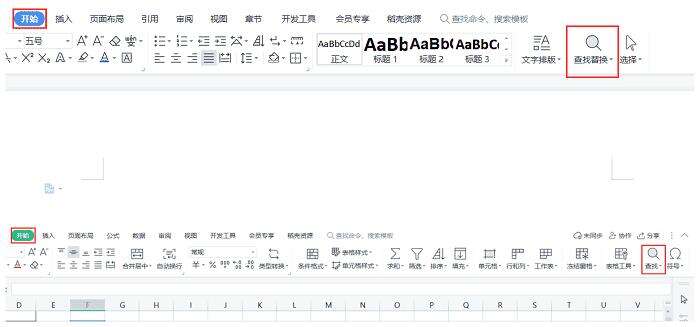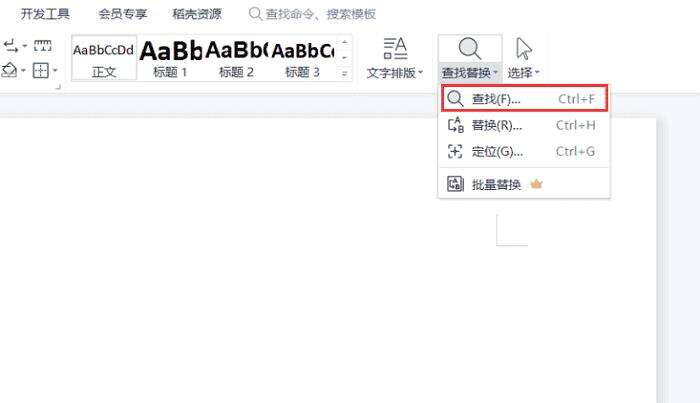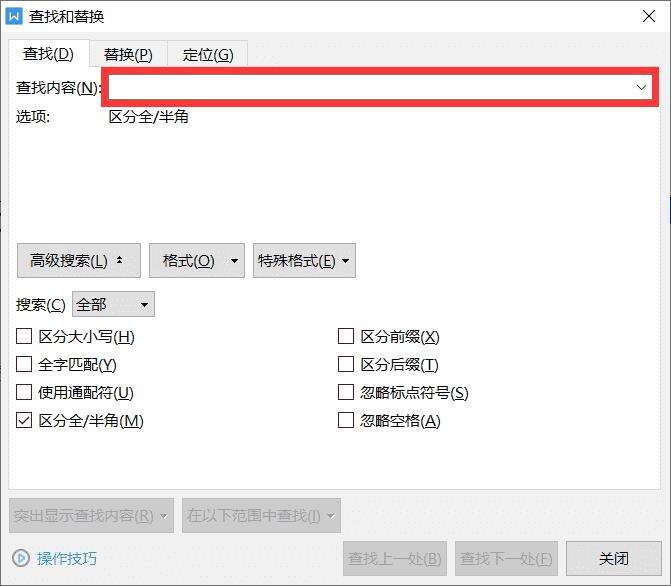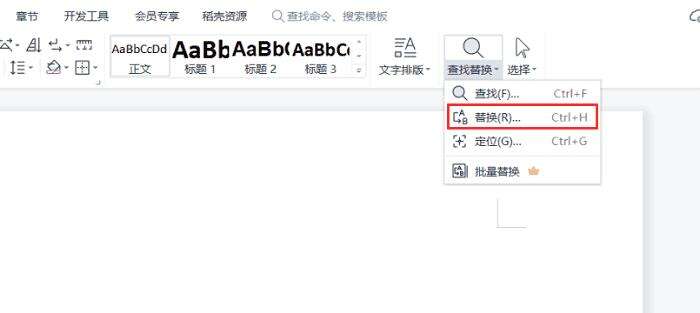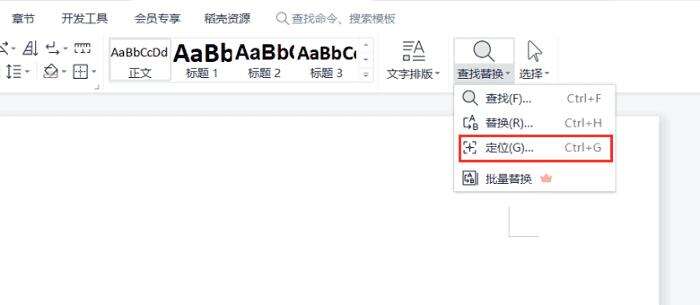Wps查找功能在哪里?Wps查找功能的位置和使用方法
办公教程导读
收集整理了【Wps查找功能在哪里?Wps查找功能的位置和使用方法】办公软件教程,小编现在分享给大家,供广大互联网技能从业者学习和参考。文章包含366字,纯文字阅读大概需要1分钟。
办公教程内容图文
第二步:完成第一步后,在“查找替换”中点击“查找”。
第三步:跳出一个新的“查找和替换”的对话框,在下方红色框内填入要查找的内容即可。
第四步:“查找替换”中海油“替换”的功能,跟第三步一样,点击后,根据提示填写内容即可。
第五步:除了“查找”、“替换”两个功能外,还有一个“定位”功能,也是与第三步一样,在弹出新的对话框里根据例子进行定位即可。
温馨提示:如果您想要点击“替换”,却误点了“查找”,不用着急关闭对话框,把目光看回第三步,在弹出的“替换”对话框内,右边会有“替换”和“定位”的文字,我们在弹出的对话框内重新点击“替换”即可。
办公教程总结
以上是为您收集整理的【Wps查找功能在哪里?Wps查找功能的位置和使用方法】办公软件教程的全部内容,希望文章能够帮你了解办公软件教程Wps查找功能在哪里?Wps查找功能的位置和使用方法。
如果觉得办公软件教程内容还不错,欢迎将网站推荐给好友。